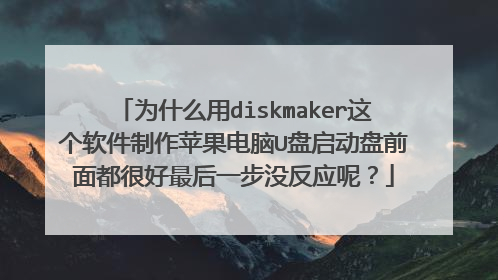怎么制作苹果系统U盘启动盘?
制作 macOS 正式版 USB 启动盘的方法有很多,用户可以选择使用命令行来创建,也可以选择第三方U盘制作工具来制作,大家可以根据自己的喜好选择。本教程首先介绍命令行的方式,因为这是苹果官方系统内置的命令,优点是稳妥而且没有兼容性问题,只是需要通过命令行操作,对新手来说可能看似有点复杂,但其实步骤还是非常简单的。首先,准备一个 8GB 或更大容量的 U盘,并备份好里面的所有资料。下载好 macOS Mojave 正式版的安装程序备用,先不要启动安装。打开 “应用程序 → 实用工具 → 磁盘工具”,将U盘「抹掉」(格式化) 成「Mac OS X 扩展(日志式)」格式、GUID 分区图,并将 U 盘命名为「Mojave」(下图序号3处)。注意:这个盘符名称必须与后面的命令里的名称一致,需要认真看清楚,很多新手容易出错在这里)打开 “应用程序→实用工具→终端”,将下面的一段命令复制并粘贴进去:如要制作 macOS Mojave 启动盘,U盘名称要改成「Mojave」(必须与下面命令对应),然后拷贝这段命令:sudo /Applications/Install macOS Mojave.app/Contents/Resources/createinstallmedia --volume /Volumes/Mojave /Applications/Install macOS Mojave.app --nointeraction如要制作 macOS High Sierra 启动盘,U盘名称要改成 HighSierra (要与下面命令对应),拷贝这段命令:sudo /Applications/Install macOS High Sierra.app/Contents/Resources/createinstallmedia --volume /Volumes/HighSierra --applicationpath /Applications/Install macOS High Sierra.app --nointeraction如要制作「旧版本的 macOS Sierra」,U盘名称改成 Sierra,拷贝这段命令:sudo /Applications/Install macOS Sierra.app/Contents/Resources/createinstallmedia --volume /Volumes/Sierra --applicationpath /Applications/Install macOS Sierra.app --nointeraction回车并执行该命令,这时会提示让你输入管理员密码,便会开始制作过程了:这时系统已经在制作中了,请耐心等待直到屏幕最后出现 Done. 字样即表示大功告成了!然后,就带着U盘出去浪吧……方法二:使用 DiskMaker X 启动盘制作工具:如果你不喜欢任何代码、命令之类的操作,那么除了上面使用命令行来制作 macOS 的启动/安装盘的方法外,我们也有更加傻瓜直观一点的方法,那就是通过 DiskMaker X 工具来制作 macOS 安装U盘。Diskmaker X 是一款免费的 macOS USB 启动盘制作软件,当然前提也是要先下载好 macOS Mojave 正式版的安装程序。最新的 DiskMaker X 8 已更新支持制作 macOS Mojave / High Sierra / Sierra / OS X Yosemite / El Capitan 等不同版本的系统安装盘,启动后会让你选择,按照你的需要选择即可。如果你已经下载好 macOS 的安装程序,那么正常情况下,Diskmaker X 会自动帮你找到其路径的,点击 Use This Copy 继续下一步:之后,DiskMaker X 会提示你需要一个至少 8GB 容量的U盘,将 U 盘插入 Mac 之后,点击 “An 8 GB USB thumb drive” 按钮下一步这时会出现选择 U 盘盘符的窗口(请注意千万不要选错盘符哦!!):确认格式化并抹除 U盘 (Erase then create the disk),然后就开始一条龙制作过程了。通过 U 盘安装 macOS Mojave / 格式化重装 (抹盘全新安装系统) 方法当你制作好 macOS Mojave 的安装盘 U 盘之后,你就可以利用它来给 Mac 电脑格式化重装 (抹盘安装)了。操作的方法非常简单:当然还是要想办法备份好 Mac 里所有的重要数据了。插上制作好的安装U盘,如果系统能识别出来即可,这时我们先关机了。按下电源键开机,当听到“当”的一声时,按住 Option 键不放,直到出现启动菜单项:这时选择安装U盘 (黄色图标) 并回车,就可以开始安装了,在过程中你可以通过“磁盘工具”对 Mac 的磁盘式化或者重新分区等操作。之后就是一步一步的安装直到完成了。
展开全部 http://www.upandashi.com/upbios/2159.html苹果电脑启动U盘启动盘制作工具的方法 。
展开全部 http://www.upandashi.com/upbios/2159.html苹果电脑启动U盘启动盘制作工具的方法 。

mac怎么制作u盘启动盘
方法/步骤: 1.你的U盘在Mac上必须可写: 同样的U盘,在Windows下可读写,大部分情况下,在M...2.打开磁盘工具之后,找到自己的U盘,选择抹掉。抹掉在Windows系统中就是所谓的...3.从苹果商店下载最新的macOS系统。 需要注意的是,要下载 High Sierra ...4.对U盘重新命名 这一步虽然不是必须的,但是这里重命名之后,后续的步骤就什么都不用改,... 5.打开终端,根据你下载的系统版本,选择不同的命令,粘贴在终端并按回车
您好,方法 你的U盘在Mac上必须可写:同样的U盘,在Windows下可读写,大部分情况下,在Mac上不行的。因为底层的文件系统不一样。如果你的U盘插在Mac上无法写入的话,那么使用此盘工具对U盘格式化一下就好了。制作U盘引导安装器,U盘是迟早要格式化的。如果是可写的,在制作过程中,系统会自动帮你擦出所有数据。如果不可写,让他变成可写的是必须的。格式化,首先打开磁盘工具。此盘工具位于启动台-其他 里面,或者直接使用聚焦搜索 磁盘工具就可以了。打开磁盘工具之后,找到自己的U盘,选择抹掉。抹掉在Windows系统中就是所谓的格式化。抹掉会抹掉你所有的数据,所以如果你有重要资料,最好先做好备份。等做完引导盘之后,再把东西复制回来是不影响 U盘作为引导盘使用的。关于格式的选择,建议选择 exFat ,这个格式,Mac和Windows应该都是支持的,而MacOS扩展是Mac支持的格式,也是可以的。从苹果商店下载最新的macOS系统。需要注意的是,要下载 High Sierra 以用于可引导安装器,请务必通过当前运行 High Sierra、Sierra 10.12.5 或更高版本或者 El Capitan 10.11.6 的 Mac 进行下载。下载完成之后,macOS 安装器会自动打开,打开后,要选择退出,而不是继续安装。对U盘重新命名这一步虽然不是必须的,但是这里重命名之后,后续的步骤就什么都不用改,方便的很。所以还是强烈建议重命名。重命名有多种方法,既可以在刚才的抹掉界面重命名,又可以在finder中找到它,右键重命名。命名为: MyVolume后续将会使用到这个名字。如果你没有重命名,那么后面见到 这个词 全部替换为你的U盘名字即可。打开终端,根据你下载的系统版本,选择不同的命令,粘贴在终端并按回车。如图,我下载的是最新的High Sierra,所以我使用的是第一行命名。High Sierra:sudo /Applications/Install macOS High Sierra.app/Contents/Resources/createinstallmedia --volume /Volumes/MyVolume --applicationpath /Applications/Install macOS High Sierra.appSierra:sudo /Applications/Install macOS Sierra.app/Contents/Resources/createinstallmedia --volume /Volumes/MyVolume --applicationpath /Applications/Install macOS Sierra.appEl Capitan:sudo /Applications/Install OS X El Capitan.app/Contents/Resources/createinstallmedia --volume /Volumes/MyVolume --applicationpath /Applications/Install OS X El Capitan.appYosemite:sudo /Applications/Install OS X Yosemite.app/Contents/Resources/createinstallmedia --volume /Volumes/MyVolume --applicationpath /Applications/Install OS X Yosemite.appMavericks:sudo /Applications/Install OS X Mavericks.app/Contents/Resources/createinstallmedia --volume /Volumes/MyVolume --applicationpath /Applications/Install OS X Mavericks.app 根据提示,输入密码,以及 Y 确认抹掉,然后等待完成即可。
您好,方法 你的U盘在Mac上必须可写:同样的U盘,在Windows下可读写,大部分情况下,在Mac上不行的。因为底层的文件系统不一样。如果你的U盘插在Mac上无法写入的话,那么使用此盘工具对U盘格式化一下就好了。制作U盘引导安装器,U盘是迟早要格式化的。如果是可写的,在制作过程中,系统会自动帮你擦出所有数据。如果不可写,让他变成可写的是必须的。格式化,首先打开磁盘工具。此盘工具位于启动台-其他 里面,或者直接使用聚焦搜索 磁盘工具就可以了。打开磁盘工具之后,找到自己的U盘,选择抹掉。抹掉在Windows系统中就是所谓的格式化。抹掉会抹掉你所有的数据,所以如果你有重要资料,最好先做好备份。等做完引导盘之后,再把东西复制回来是不影响 U盘作为引导盘使用的。关于格式的选择,建议选择 exFat ,这个格式,Mac和Windows应该都是支持的,而MacOS扩展是Mac支持的格式,也是可以的。从苹果商店下载最新的macOS系统。需要注意的是,要下载 High Sierra 以用于可引导安装器,请务必通过当前运行 High Sierra、Sierra 10.12.5 或更高版本或者 El Capitan 10.11.6 的 Mac 进行下载。下载完成之后,macOS 安装器会自动打开,打开后,要选择退出,而不是继续安装。对U盘重新命名这一步虽然不是必须的,但是这里重命名之后,后续的步骤就什么都不用改,方便的很。所以还是强烈建议重命名。重命名有多种方法,既可以在刚才的抹掉界面重命名,又可以在finder中找到它,右键重命名。命名为: MyVolume后续将会使用到这个名字。如果你没有重命名,那么后面见到 这个词 全部替换为你的U盘名字即可。打开终端,根据你下载的系统版本,选择不同的命令,粘贴在终端并按回车。如图,我下载的是最新的High Sierra,所以我使用的是第一行命名。High Sierra:sudo /Applications/Install macOS High Sierra.app/Contents/Resources/createinstallmedia --volume /Volumes/MyVolume --applicationpath /Applications/Install macOS High Sierra.appSierra:sudo /Applications/Install macOS Sierra.app/Contents/Resources/createinstallmedia --volume /Volumes/MyVolume --applicationpath /Applications/Install macOS Sierra.appEl Capitan:sudo /Applications/Install OS X El Capitan.app/Contents/Resources/createinstallmedia --volume /Volumes/MyVolume --applicationpath /Applications/Install OS X El Capitan.appYosemite:sudo /Applications/Install OS X Yosemite.app/Contents/Resources/createinstallmedia --volume /Volumes/MyVolume --applicationpath /Applications/Install OS X Yosemite.appMavericks:sudo /Applications/Install OS X Mavericks.app/Contents/Resources/createinstallmedia --volume /Volumes/MyVolume --applicationpath /Applications/Install OS X Mavericks.app 根据提示,输入密码,以及 Y 确认抹掉,然后等待完成即可。

我想自己制作个u盘启动盘
1、打开下载安装好的小白一键重装系统工具,准备一个 8GB 以上的空白 U 盘,然后选择制作系统功能开始制作启动 U 盘。2、在制作系统列表中选择您想安装的操作系统,然后点击开始制作。3、备份好u盘重要资料后,选择确定格式化u盘。4、当下载完系统之后,将会自动制作U盘启动以及将下载系统和备份的资料导入到U盘里面,在此期间大家耐心等候。5、提示U盘已经制作完成后,可先预览下电脑启动快捷键,然后拔出u盘。(温馨提示 如果出现制作失败,请重新制作失败的U盘)。6、后面将u盘启动盘插入电脑中,进入u盘启动界面后进入pe,即可进行电脑的修复或者重装系统等操作。
有专用的启动U盘制作工具的,比如老毛桃
如果是像老毛桃这种以隐藏盘的方式启动的话,要修改隐藏盘里文件需要用到FblinstTool.exe 。如果你懂grub4dos的话修改起来很容易。不懂的话就学一下grub4dos这一伟大的启动引导器吧
U盘版的DOS启动盘 适用对象:没有软驱有U盘的朋友(嫌光盘麻烦的朋友)A、支持himem和emm386的内存管理,可以突破dos的640K常规内存的限制。B、可驱动各种常见类型的光驱(CDROM、DVD-ROM)。C、支持smartdrv磁盘缓冲加速,大大加快DOS下磁盘读写的速度,尤其是在DOS下安装系统的时候或GHOST镜像文件,它会为你节省很 多时间。D、可识别U盘,自动为其分配盘符。E、可选择是否支持NTFS分区。F、自动加载鼠标驱动。1、下载下面这个启动U盘制作工具:http://nnmm.arongsoft.com/dos/usboot.rarhttp://nnmm.arongsoft.net/dos/usboot.rar下载后,用它可以把你的U盘制作成DOS启动型,注意选择《工作模式》时,一定要选择HDD模式,按照工具的提示即可制作成功。2、下载下面这个rar压缩包,把里面的文件释放到U盘的根目录下,注意是根目录!如果你不需要支持NTFS分区和其他的DOS工具,请跳过第3步,直接看第4步。下载地址:http://nnmm.arongsoft.com/dos/dos-usboot-v1104.rarhttp://nnmm.arongsoft.net/dos/dos-usboot-v1104.rar3、下载下面的压缩包,把它们释放到U盘上:http://nnmm.arongsoft.com/dos/dosappV1104.rarhttp://nnmm.arongsoft.net/dos/dosappV1104.rar这个压缩包里包含了以下内容:DM955 dm万能版9.55,分区和修复硬盘的常用工具,执行文件:dm.com。DOS 最常用的dos外部命令和一些dos工具,最大限度的扩展你的dos功能。HDFIX 江民的硬盘修复王,修复硬盘的利器,菜鸟慎用,执行文件:jmhdfix.exe。 GHOST 各个DOS版本的GHOST,请选择你需要的。NDD2004 诺顿的磁盘医生2004的dos+win 的2合1版,用来修复硬盘的问题,dos下的执行文件:ndd.exe,windows下的执行文件:Ndd32.exe。NTFS 可在dos下读写NTFS分区的工具,对运行dos版的杀毒软件和备份ntfs分区的数据都有实际用途,可执行文件:ntfspro.exe。PQ805 最新的pqmagic的8.05版,dos下分区的利器,支持200G以上的大硬盘,可执行文件:pqmagic.exe。UCDOS ucdos98袖珍特别版,内含CCED5.18和WPS2.0,自带拼音和五笔输入法,Alt+F2启动拼音输入法,Alt+F5启动五笔输入法,右Shift键是中英文输入法切换键,启动ucdos:u.bat,启动cced:cced.exe,启动wps:wps.com。dos下转到U盘盘符,进入相应目录执行相应的程序即可。4、至此,你已经拥有了一个可以启动dos系统的U盘了。 5、将U盘插入USB口(最好将其他的USB设备暂时拔掉),重启电脑,在系统自检的界面上按Del键进入BIOS设置(如果是特殊BIOS, 请参考主板手册后确定按哪个键进入BIOS),进入BIOS FEATURES SETUP中,将Boot Sequence(启动顺序)设定为USB-HDD第一, 设定的方法是在该项上按PageUP或PageDown键来转换选项。设定好后按ESC一下,退回BIOS主界面,选择Save and Exit(保存并 退出BIOS设置,直接按F10也可以,但不是所有的BIOS都支持)回车确认退出BIOS设置。6、系统重启后会自动从U盘引导DOS系统,引导菜单有3个选项:boot dos with cdrom是驱动光驱,boot dos with cdrom+usb是驱动光驱和U盘,boot dos only只启动dos,并加载内存管理和smartdrv高速缓存。用↑↓键选择你需要的启动方式,回车确定。这里需要特别说明的是,如果你选择了boot dos with cdrom+usb项,在启动过程中会在扫描usb设备的时候停顿比较久(1-2分钟不等),大家不要以为死机,请耐心等待一下。7、启动成功后,会显示DOS LOADING SUCCESSFUL的字样并处于A:>的提示符下,至此DOS系统启动完毕,你现在就可以做你该做的事情了。四、硬盘版的DOS启动适合对象:没有软驱、U盘、刻录机、光驱的朋友(喜欢追求速度感的朋友)方法一:在新装系统(2K/XP/2003)之前,如果你的C盘是FAT32格式,那么你可以用dos启动盘启动系统后执行 sys c:命令,向C盘传递dos的系统文件,再安装2K/XP/2003(注意安装时不要改变C盘的分区格式),windows安装完毕后,再开机就会出现两个启动选项,让你选项是启动2K/XP/2003还是启动Microsoft Windows(即dos),↑↓键选择,回车确认。方法二:如果你已经安装了2K/XP/2003,或者系统盘是NTFS格式,但又想再安装dos,虽然可以通过修改一些系统文件来实现,但比较麻烦,在此推荐下面这个简单的方法:A、支持himem和emm386的内存管理,可以突破dos的640K常规内存的限制。B、可驱动各种常见类型的光驱(CDROM、DVD-ROM)。C、支持smartdrv磁盘缓冲加速,大大加快DOS下磁盘读写的速度,尤其是在DOS下安装系统的时候或GHOST镜像文件,它会为你节省很 多时间。D、可识别U盘,自动为其分配盘符。E、可选择是否支持NTFS分区。F、自动加载鼠标驱动。1、下载下面这个工具VFloopy的压缩包,解压缩到硬盘上,运行其中的VFloopy.exe,在《映像文件》栏上选择压缩包附带的那个NTFS.IMG,其他的一般不需要改动,直接点击《应用》按钮,确定,然后软件会要求你重启系统。http://nnmm.arongsoft.com/dos/VFloopy-ntfs-v1104.rarhttp://nnmm.arongsoft.net/dos/VFloopy-ntfs-v1104.rar2、系统重启后,在进入2K/XP/2003之前,引导菜单会多出一项《由虚拟启动软盘启动》,这个就是启动到DOS的选项了,选中它,回车就可以进入dos菜单,dos菜单的含意如下:Boot DOS with CDROM 驱动光驱Boot DOS with CDROM+USB. 驱动光驱和U盘Boot DOS with CDROM+NTFS.驱动光驱和支持NTFS分区Boot DOS ONLY 只启动dos,并加载内存管理和smartdrv高速缓存。用↑↓键选择你需要的启动方式,回车确定。这里需要特别说明的是,如果你选择了boot dos with cdrom+usb项,在启动过程中会在扫描usb设备的时候停顿比较久(1-2分钟不等),大家不要以为死机,请耐心等待一下。选择Boot DOS with CDROM+NTFS后,会自动加载NTFS读写工具,这样在dos下也可以对NTFS分区进行操作了,这一点对特殊用户非常有意义。3、至此硬盘版的DOS启动已经制作成功,只要你不重装系统或格式化系统盘,这个DOS引导菜单就会一直存在。 注意事项:不要随意用sys命令向系统盘传递系统,这样会破坏系统的引导信息
有专用的启动U盘制作工具的,比如老毛桃
如果是像老毛桃这种以隐藏盘的方式启动的话,要修改隐藏盘里文件需要用到FblinstTool.exe 。如果你懂grub4dos的话修改起来很容易。不懂的话就学一下grub4dos这一伟大的启动引导器吧
U盘版的DOS启动盘 适用对象:没有软驱有U盘的朋友(嫌光盘麻烦的朋友)A、支持himem和emm386的内存管理,可以突破dos的640K常规内存的限制。B、可驱动各种常见类型的光驱(CDROM、DVD-ROM)。C、支持smartdrv磁盘缓冲加速,大大加快DOS下磁盘读写的速度,尤其是在DOS下安装系统的时候或GHOST镜像文件,它会为你节省很 多时间。D、可识别U盘,自动为其分配盘符。E、可选择是否支持NTFS分区。F、自动加载鼠标驱动。1、下载下面这个启动U盘制作工具:http://nnmm.arongsoft.com/dos/usboot.rarhttp://nnmm.arongsoft.net/dos/usboot.rar下载后,用它可以把你的U盘制作成DOS启动型,注意选择《工作模式》时,一定要选择HDD模式,按照工具的提示即可制作成功。2、下载下面这个rar压缩包,把里面的文件释放到U盘的根目录下,注意是根目录!如果你不需要支持NTFS分区和其他的DOS工具,请跳过第3步,直接看第4步。下载地址:http://nnmm.arongsoft.com/dos/dos-usboot-v1104.rarhttp://nnmm.arongsoft.net/dos/dos-usboot-v1104.rar3、下载下面的压缩包,把它们释放到U盘上:http://nnmm.arongsoft.com/dos/dosappV1104.rarhttp://nnmm.arongsoft.net/dos/dosappV1104.rar这个压缩包里包含了以下内容:DM955 dm万能版9.55,分区和修复硬盘的常用工具,执行文件:dm.com。DOS 最常用的dos外部命令和一些dos工具,最大限度的扩展你的dos功能。HDFIX 江民的硬盘修复王,修复硬盘的利器,菜鸟慎用,执行文件:jmhdfix.exe。 GHOST 各个DOS版本的GHOST,请选择你需要的。NDD2004 诺顿的磁盘医生2004的dos+win 的2合1版,用来修复硬盘的问题,dos下的执行文件:ndd.exe,windows下的执行文件:Ndd32.exe。NTFS 可在dos下读写NTFS分区的工具,对运行dos版的杀毒软件和备份ntfs分区的数据都有实际用途,可执行文件:ntfspro.exe。PQ805 最新的pqmagic的8.05版,dos下分区的利器,支持200G以上的大硬盘,可执行文件:pqmagic.exe。UCDOS ucdos98袖珍特别版,内含CCED5.18和WPS2.0,自带拼音和五笔输入法,Alt+F2启动拼音输入法,Alt+F5启动五笔输入法,右Shift键是中英文输入法切换键,启动ucdos:u.bat,启动cced:cced.exe,启动wps:wps.com。dos下转到U盘盘符,进入相应目录执行相应的程序即可。4、至此,你已经拥有了一个可以启动dos系统的U盘了。 5、将U盘插入USB口(最好将其他的USB设备暂时拔掉),重启电脑,在系统自检的界面上按Del键进入BIOS设置(如果是特殊BIOS, 请参考主板手册后确定按哪个键进入BIOS),进入BIOS FEATURES SETUP中,将Boot Sequence(启动顺序)设定为USB-HDD第一, 设定的方法是在该项上按PageUP或PageDown键来转换选项。设定好后按ESC一下,退回BIOS主界面,选择Save and Exit(保存并 退出BIOS设置,直接按F10也可以,但不是所有的BIOS都支持)回车确认退出BIOS设置。6、系统重启后会自动从U盘引导DOS系统,引导菜单有3个选项:boot dos with cdrom是驱动光驱,boot dos with cdrom+usb是驱动光驱和U盘,boot dos only只启动dos,并加载内存管理和smartdrv高速缓存。用↑↓键选择你需要的启动方式,回车确定。这里需要特别说明的是,如果你选择了boot dos with cdrom+usb项,在启动过程中会在扫描usb设备的时候停顿比较久(1-2分钟不等),大家不要以为死机,请耐心等待一下。7、启动成功后,会显示DOS LOADING SUCCESSFUL的字样并处于A:>的提示符下,至此DOS系统启动完毕,你现在就可以做你该做的事情了。四、硬盘版的DOS启动适合对象:没有软驱、U盘、刻录机、光驱的朋友(喜欢追求速度感的朋友)方法一:在新装系统(2K/XP/2003)之前,如果你的C盘是FAT32格式,那么你可以用dos启动盘启动系统后执行 sys c:命令,向C盘传递dos的系统文件,再安装2K/XP/2003(注意安装时不要改变C盘的分区格式),windows安装完毕后,再开机就会出现两个启动选项,让你选项是启动2K/XP/2003还是启动Microsoft Windows(即dos),↑↓键选择,回车确认。方法二:如果你已经安装了2K/XP/2003,或者系统盘是NTFS格式,但又想再安装dos,虽然可以通过修改一些系统文件来实现,但比较麻烦,在此推荐下面这个简单的方法:A、支持himem和emm386的内存管理,可以突破dos的640K常规内存的限制。B、可驱动各种常见类型的光驱(CDROM、DVD-ROM)。C、支持smartdrv磁盘缓冲加速,大大加快DOS下磁盘读写的速度,尤其是在DOS下安装系统的时候或GHOST镜像文件,它会为你节省很 多时间。D、可识别U盘,自动为其分配盘符。E、可选择是否支持NTFS分区。F、自动加载鼠标驱动。1、下载下面这个工具VFloopy的压缩包,解压缩到硬盘上,运行其中的VFloopy.exe,在《映像文件》栏上选择压缩包附带的那个NTFS.IMG,其他的一般不需要改动,直接点击《应用》按钮,确定,然后软件会要求你重启系统。http://nnmm.arongsoft.com/dos/VFloopy-ntfs-v1104.rarhttp://nnmm.arongsoft.net/dos/VFloopy-ntfs-v1104.rar2、系统重启后,在进入2K/XP/2003之前,引导菜单会多出一项《由虚拟启动软盘启动》,这个就是启动到DOS的选项了,选中它,回车就可以进入dos菜单,dos菜单的含意如下:Boot DOS with CDROM 驱动光驱Boot DOS with CDROM+USB. 驱动光驱和U盘Boot DOS with CDROM+NTFS.驱动光驱和支持NTFS分区Boot DOS ONLY 只启动dos,并加载内存管理和smartdrv高速缓存。用↑↓键选择你需要的启动方式,回车确定。这里需要特别说明的是,如果你选择了boot dos with cdrom+usb项,在启动过程中会在扫描usb设备的时候停顿比较久(1-2分钟不等),大家不要以为死机,请耐心等待一下。选择Boot DOS with CDROM+NTFS后,会自动加载NTFS读写工具,这样在dos下也可以对NTFS分区进行操作了,这一点对特殊用户非常有意义。3、至此硬盘版的DOS启动已经制作成功,只要你不重装系统或格式化系统盘,这个DOS引导菜单就会一直存在。 注意事项:不要随意用sys命令向系统盘传递系统,这样会破坏系统的引导信息

有没有不用电脑就可以制作U盘启动盘的?
制作U盘启动盘必须要电脑。不用台式电脑就得用笔记本电脑或一体机电脑。手机和平板电脑那是不可以做U盘启动盘的。或者直接买一个做好的。
etchdroid是相当于手机端的优盘启动盘制作软件,需要有otg线连接优盘和手机。 drivedroid是直接把手机模拟成优盘,但需要root.建议老老实实借个优盘,去别的电脑制作个优盘启动盘,当你优盘启动盘玩通了再来搞这个比较容易。 当然也可手机直接搞,但是条件你得具备,不然搞一万遍也是白废
老何讲点:如何制作U盘成为电脑启动盘
etchdroid是相当于手机端的优盘启动盘制作软件,需要有otg线连接优盘和手机。 drivedroid是直接把手机模拟成优盘,但需要root.建议老老实实借个优盘,去别的电脑制作个优盘启动盘,当你优盘启动盘玩通了再来搞这个比较容易。 当然也可手机直接搞,但是条件你得具备,不然搞一万遍也是白废
老何讲点:如何制作U盘成为电脑启动盘

为什么用diskmaker这个软件制作苹果电脑U盘启动盘前面都很好最后一步没反应呢?
我们都知道苹果从OS X 10.10系统开始制作u盘启动盘都需要使用到命令行,这也让很多需要随时制作苹果OS X系统U盘启动盘的朋友感到很不方便,今天小编就教大家如何通过DiskMaker X这一款软件来实现一键制作苹果系统U盘启动盘的使用教程。 一、通过DiskMaker X软件制作苹果OS X U盘启动盘拥有以下特点:1、支持制作Mac OS X 10.7.x,10.8.x和10.9.x 10.10x10.11x的可引导的驱动器安装程序。2、整个制作过程只要点点鼠标,不用一个终端命令,真正傻瓜式,特别适用于像我一样的英语盲、终端盲。3、安装后有Recovery HD。二、下载得到DiskMaker_X.dmg,双击挂载DiskMaker_X.dmg后,将DiskMaker X拖放到应用程序文件夹中1、点击运行DiskMaker X:2、选择要制作成安装盘的OS X系统版本(例如Mavericks 10.9):3、选择一个安装文件:4、在磁盘中找到你先前下载好的OS X 安装文件Install OS X xxxxx.app,点“选取”:5、点击“An 8 GB USB thumb drive”——一个8 GB的USB优盘(点击Another kind of disk是选另一种磁盘): 6、找到U盘,点击“Choose this disk(选择该磁盘)”:
可以百度一下如果有较高级设备USB接入,必须使用主机后面的USB接口才可。原因:前USB接口是为U盘等些小设备使用的,而iPhone是高功能设备,必须使用后面的USB接口,即使前面的USB接口成功接入了,用久了,也会出现iPhone的某些数据丢失的。不知道能不能帮到你
然后进入苹果官网,下载itunes安装后即可下载ios正版软件。如果想要不花钱就下载软件的话可以在PC端百度同步推下载(前提必须有itunes),然后从后USB接口接入iPhone,即可免费下载所有正版软件。
坏了
是否接主不良。
可以百度一下如果有较高级设备USB接入,必须使用主机后面的USB接口才可。原因:前USB接口是为U盘等些小设备使用的,而iPhone是高功能设备,必须使用后面的USB接口,即使前面的USB接口成功接入了,用久了,也会出现iPhone的某些数据丢失的。不知道能不能帮到你
然后进入苹果官网,下载itunes安装后即可下载ios正版软件。如果想要不花钱就下载软件的话可以在PC端百度同步推下载(前提必须有itunes),然后从后USB接口接入iPhone,即可免费下载所有正版软件。
坏了
是否接主不良。